ELYTE
Nota previa
Ante la complejidad que representa el poder mostrar un software con el suficiente detalle, le emplazamos a que solicite una demostración en remoto, con el tiempo que precise y, a una hora convenida (dentro de la jornada laboral).
Nuestros técnicos están a su disposición para hacerle una demostración detallada de la aplicación, contestar a sus preguntas, resolver dudas, asesorarle sobre el tipo de gestión, o sobre el nivel de control que quiera implantar en su empresa.
Presentación Elyte Plus
Elyte Plus, es la versión con más prestaciones de la familia de software para Vending Elyte. Contempla todo lo necesario para llevar a cabo una gestión de lo más exigente y detallada. En esta breve presentación, se muestran algunos de los apartados que la componen.
La gestión de las empresas que se dedican a la actividad del Vending puede llegar a ser bastante diversificada, por lo que debe de poder cubrir todas sus necesidades de la forma más automatizada posible.
Elyte Plus es multiempresa, es decir, se pueden gestionar múltiples empresas de forma independiente o fusionadas (delegaciones), múltiples almacenes, un amplio y flexible servicio técnico propio o incluso dar servicio a terceros.
Dispone de una amplia gestión comercial independiente que se integra en una gestión de Vending muy amplia, de forma que permita vender productos, máquinas, servicios, Etc. Hacer ofertas, gestionar los pedidos de clientes, un amplio apartado de facturación, Etc..
La automatización puede llegar a ser total, desde trabajar con terminales o smartphones con lectura directa de los datos, desde una plataforma de telemetría que unifica y automatiza la gestión de los sistemas más utilizados, poder hacer comandas justo antes de visitar las máquinas a través de diferentes sistemas, Etc..
La aplicación está sectorizada por áreas de trabajo, de manera que puede ser utilizado de una forma muy elástica adaptándose a las muchas y diferentes situaciones.
Apartados para gestionar el minivending, máquinas de agua – control de garrafas, …
Una breve introducción a alguno de los apartados.-
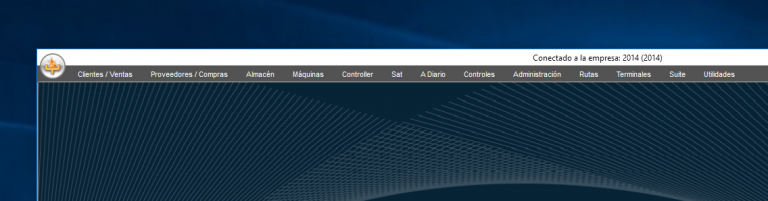
Menú general de la aplicación, está dispuesto horizontalmente en la parte superior de la pantalla, este menú muestra las diferentes áreas que componen Elyte Plus.
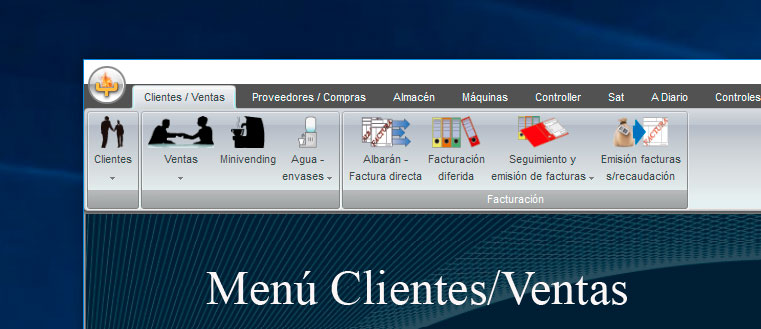
Al acceder a cada una de estas áreas, se muestran las opciones disponibles para cada una de ellas.
En esta área del menú general, se ubica lo relacionado con los Clientes, las / Ventas / Minivending / Agua – envases / y la Facturación.
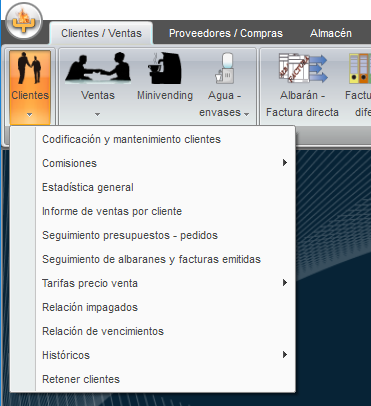
Al pulsar las opciones, se despliega un nuevo submenú vertical con los apartados de cada opción.
CLIENTES.- Codificación y mantenimiento de clientes.-
En el menú de clientes se agrupan todas las opciones previstas para una definición exhaustiva del cliente, así como un seguimiento muy detallado de todo la relacionado con ellos.
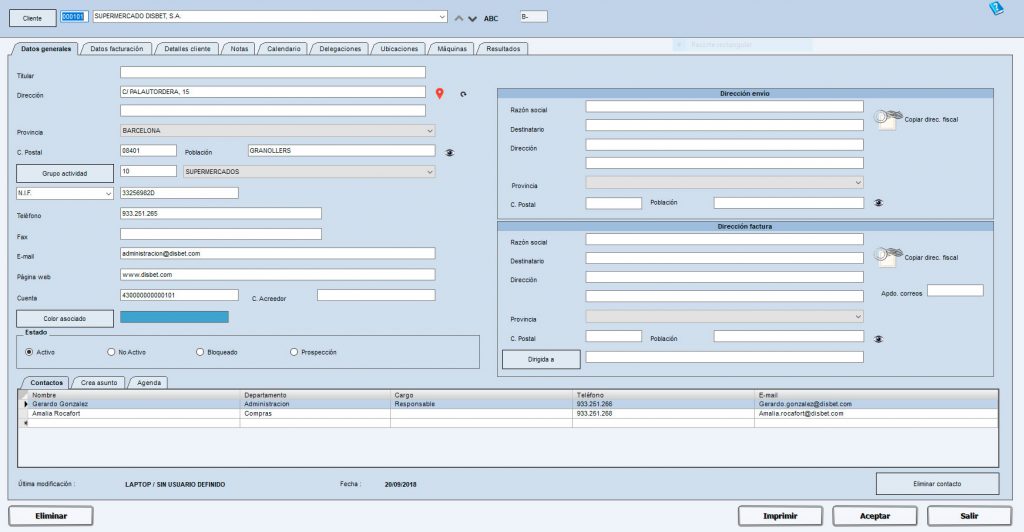
PESTAÑAS.– Se dispone de una serie de pestañas que dan acceso a distintos apartados relacionados con los clientes, Detalles y particularidades del cliente, Formas de pago, Facturación, Notas, Calendarios, Delegaciones, Etc..
Pestaña Datos Generales.- Se trata de crear una ficha maestra del cliente, con la mayor información posible, darle un código de identificación interno, su nombre, los datos básicos como la dirección, teléfonos, e-mails, ubicarlo cartográficamente, una dirección de envío, una dirección para la facturación por si fuera necesaria, y un apartado de contactos y agendas particulares para cada cliente, en el que anotar particularidades, acuerdos y seguimientos entre otros.
Proveedores / Compras
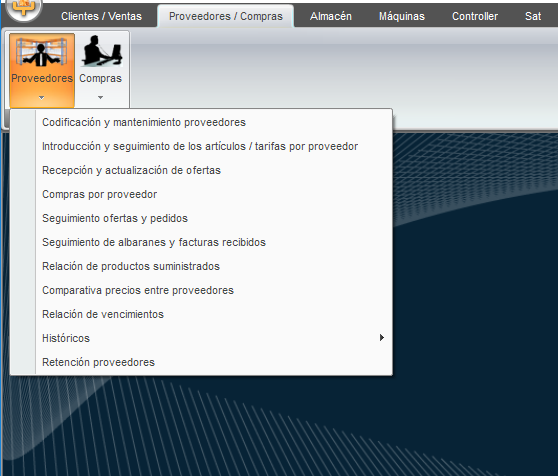
En esta área del menú general, se ubica todo lo relacionado con los Proveedores y las Compras.
En el menú de Proveedores se agrupan todas las opciones previstas para una definición exhaustiva de la ficha maestra de los proveedores.
Al pulsar sobre POVEEDORES, se abre un submenú vertical como el de la imagen adjunta, mostrando un desglose de nuevos apartados. Al seleccionar la primera Codificación y mantenimiento de Proveedores, se abre una pantalla que en su parte superior muestra una serie de pestañas a carpetas, en cada una de ellas se agrupan y muestran diferentes conceptos.
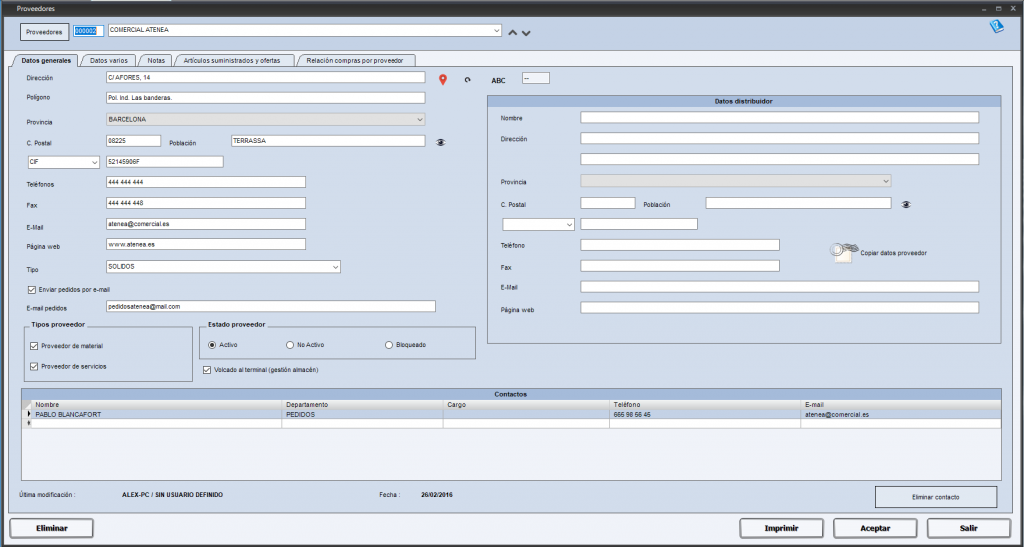
Se recomienda que la aportación de datos en este tipo de pantallas sea la más completa y detallada posible. Estos datos, serán tenidos en cuenta en procesos posteriores.
Compras
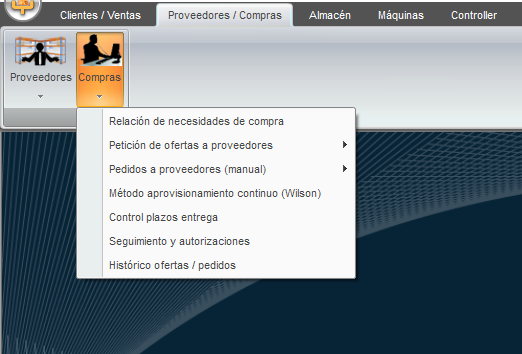
Mediante este apartado se controlan los diferentes procesos de compra, solicitud de ofertas, presupuestos, control de los plazos de entrega, Etc., todo lo relacionado con el aprovisionamiento de artículos.
Relación necesidades de compra.- Permite lanzar un cálculo de las necesidades de compra, para este cálculo se tienen en cuenta los distintos niveles de stock que se tienen definidos en la ficha de los productos. Con fecha de hoy, analiza todos los productos que están por debajo del Punto de pedido y genera una necesidad hasta el Punto de Pedido Optimo. Esta relación de necesidades se puede lanzar por cada uno de los almacenes “centrales”. De no establecer filtros, la necesidad se genera de todos los artículos del almacén, puede sectorizarse mediante los filtros familia, subfamilia, y artículo.
Artículos
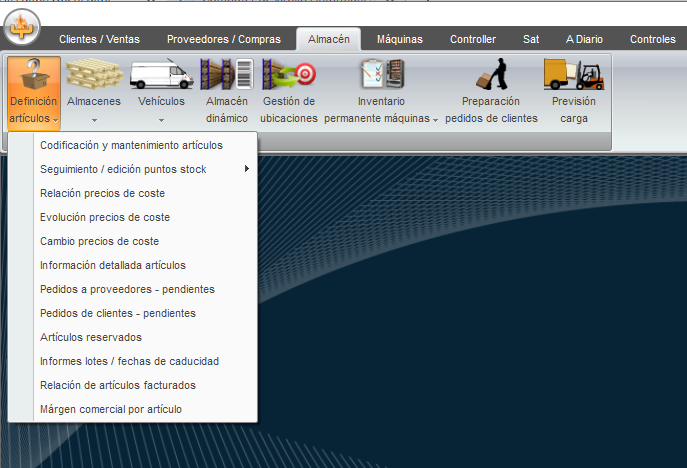
Las opciones disponibles, son las que se muestran en el submenú de la izquierda.
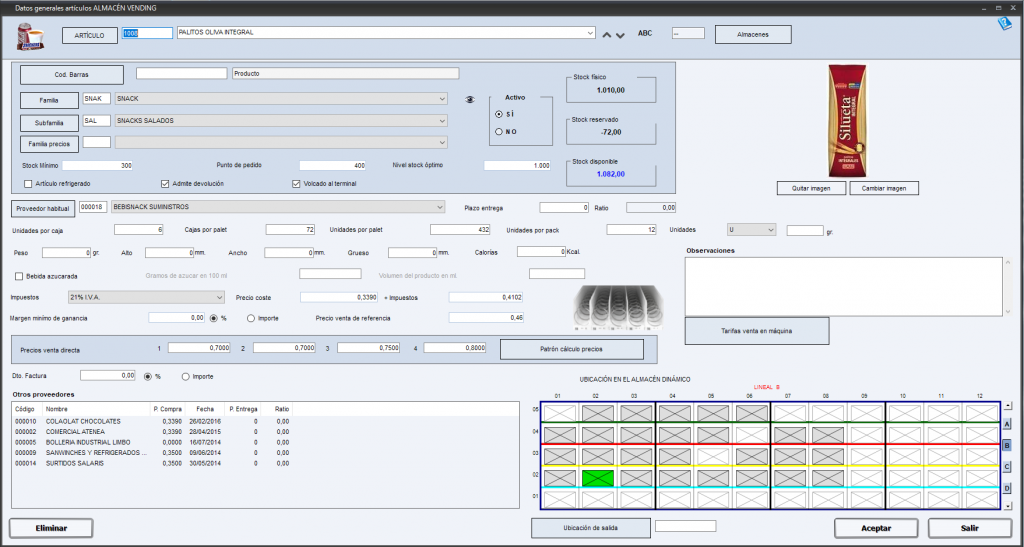
Codificación y mantenimiento artículos.- Esta misma pantalla se utiliza para dar de ALTA, de BAJA y efectuar MODIFICACIONES en las fichas de los artículos.
En caso de trabajar con dispositivos de lectura de código de barras (scanner de almacén, terminales de mano Etc.), será conveniente introducir el código impreso que figura en la etiqueta del producto.
Los artículos se pueden agrupar por FAMILIAS y SUBFAMILIAS. Las agrupaciones son definibles por el usuario, se utilizan para hacer diferenciaciones entre grupos de artículos, añadir una identificación clave para futuras consultas. Hacer agrupaciones por características CAF para café, FRIO para refrescos, …… y dentro de estas familias agrupar subfamilias, por ejemplo dentro de SNAK, la subfamilia Bollería.
Familias de PRECIOS, si no interesa entrar en mucho detalle, se pueden agrupar los productos al mismo precio, 50 céntimos.
En el apartado Stock Físico, se mostrará la cantidad “real” de que se dispone en almacén.
Stock Reservado – Stock Disponible – Punto de pedido – Stock óptimo
Se dispone de opciones como la de Artículo refrigerado para indicar que este artículo requiere de frio durante el transporte.
Proveedor habitual, un mismo artículo puede tener varios proveedores, por defecto en este campo se tiene que indicar el que más interese.
Información del artículo: Alto, Ancho, Grueso, Calorías. Se utiliza para calcular el número de productos por slot y para el tipo de espiral.
BEBIDA AZUCARADA , es específico para gestionar los impuestos sobre las bebidas azucaradas envasadas.
En el margen inferior derecho se muestra una representación esquemática del almacén, y el lugar o lugares que ocupa el producto.
Bajo mínimos.– Pantalla informativa que muestra los artículos que se encuentran bajo mínimos en el almacén que se le indique. También se puede solicitar el estado de un solo artículo, o por agrupaciones de Familia y Subfamilia.
Edición puntos de Stock.- Pantalla informativa y editable; muestra el stock disponible y los tres puntos de stock que pueden ser editados por un usuario con permisiones para poder hacerlo.
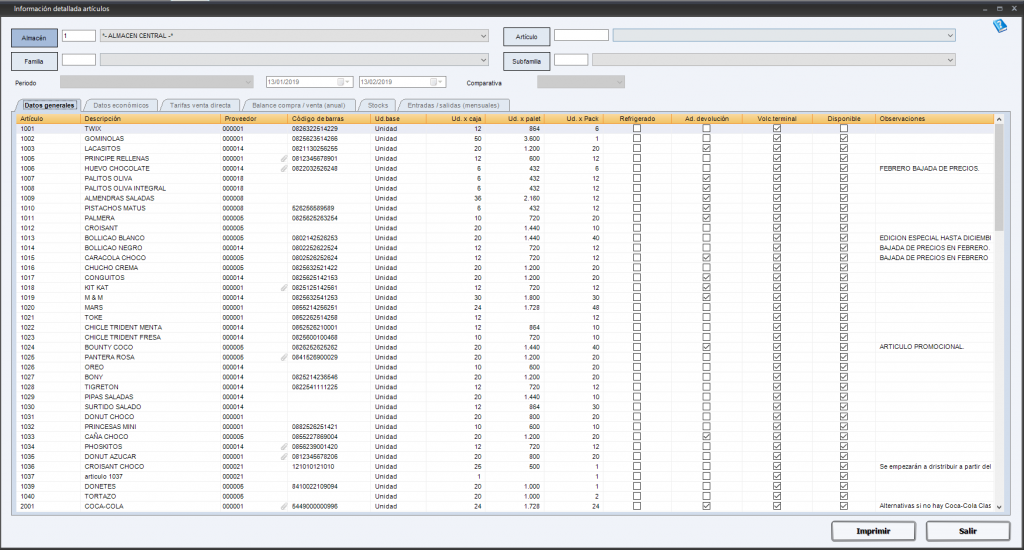
Se trata de un apartado informativo, muestra toda la información que pueda pender de un artículo.
Almacén
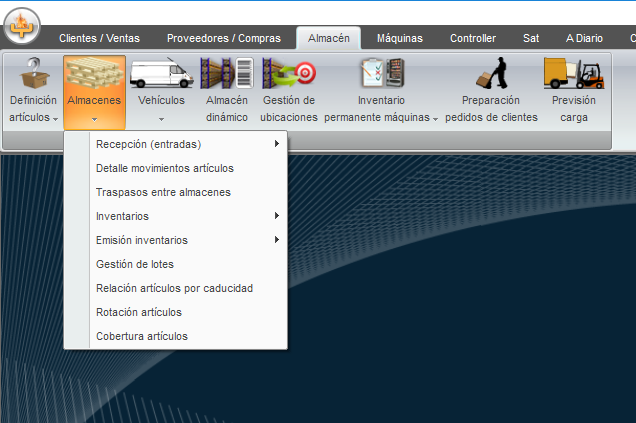
Las opciones disponibles, son las que se muestran en el submenú de la izquierda.
Entrada manual.
Las entradas de productos se pueden efectuar de forma manual, o bien a partir de los pedidos efectuados previamente.
Si la entrada se realiza de forma manual, lo primero que hay que hacer es identificar al operario que realiza la operación para poder hacer el seguimiento en el caso de incidencias, el proveedor, el almacén al que van destinados los artículos, y el número del albarán de entrega que acompaña a los productos.
En el apartado DETALLE ENTRADA, se tienen que introducir cada uno de los artículos que entran en almacén, se marca la fila y se introduce el código o se accede al buscador, finalmente se introducen la cantidad en pales, cajas o unidades sueltas.
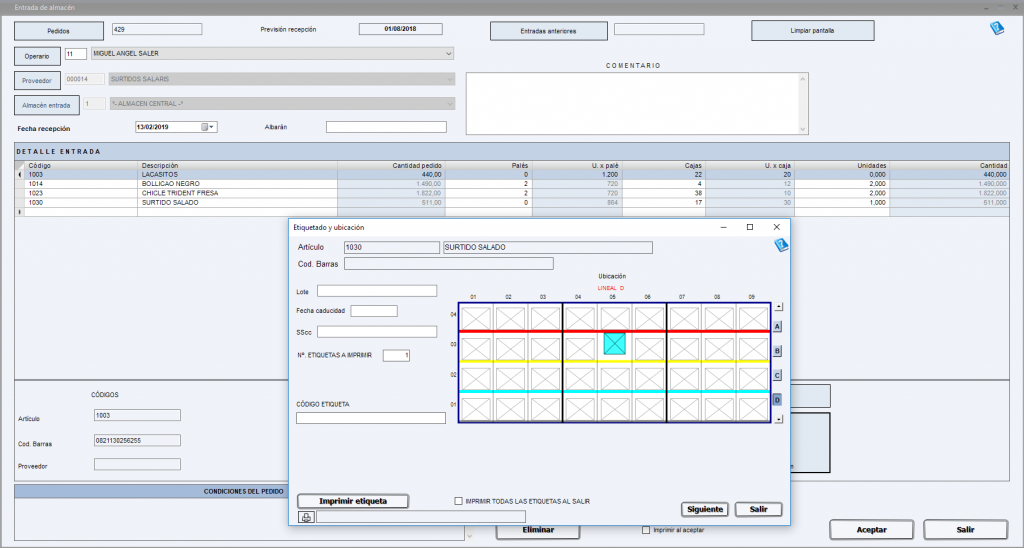
Detalle movimientos entrada.
El apartado Detalle movimientos artículos, proporciona un resumen de todos los movimientos llevados a cabo en los almacenes.
Traspasos entre almacenes.
Esta opción, proporciona un recorrido de los artículos entre los distintos almacenes, permitiendo seguir la traza.
Los vehículos también son entendidos como almacenes, por lo tanto hay un almacén de salida, uno de destino y las cantidades a traspasar y/o traspasadas.
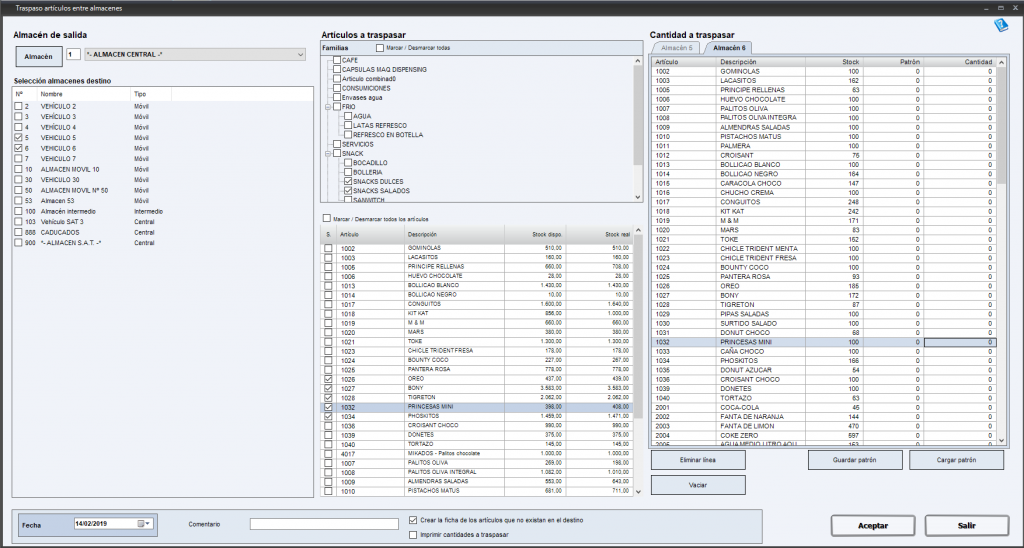
Almacen dinámico
Una vez definido un almacén central, se puede disponer de una representación gráfica fidedigna sobre el que trabajar. Se pueden definir los lineales, columnas y niveles.
La información de los productos una vez ubicados es total, lotes, fechas, unidades existentes en la ubicación, ..
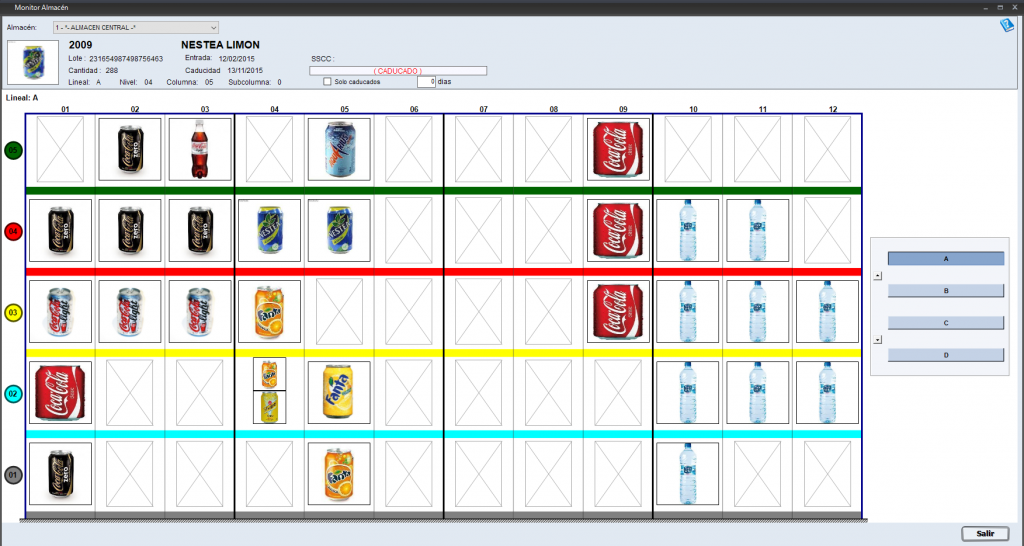
Máquinas
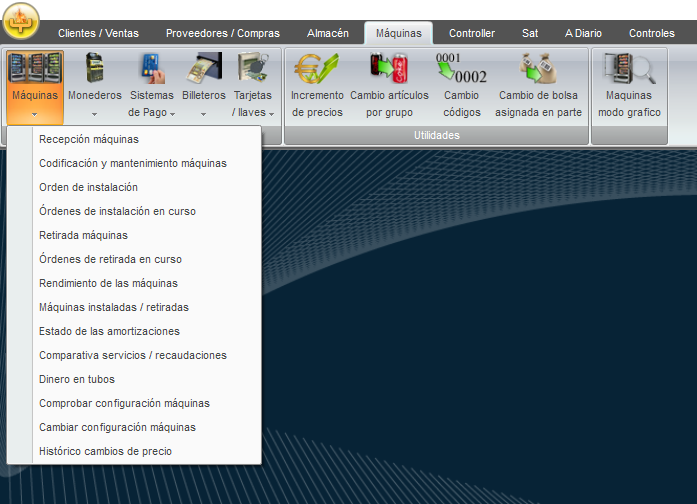
En esta área del menú general, se ubica todo lo relacionado con las máquinas.
En el menú de Máquinas se agrupan todas las opciones previstas para una definición exahustiva de la ficha maestra de las máquinas.
Al pulsar sobre MAQUINAS, se abre un submenú vertical como el de la imágen adjunta, mostrando un desglose de nuevos apartados.
Codificación y mantenimiento.
Para poder llevar a cabo un seguimiento detallado de las máquinas, es preciso codificar y detallar minuciosamente como está compuesta, y de su configuración en productos y precios entre otros parámetros.
En el cuerpo central de la pantalla de codificación, se muestran una serie de pestañas que sectorizan y agrupan toda una serie de opciones para definir perfectamente la máquina y todo cuanto le repercute.
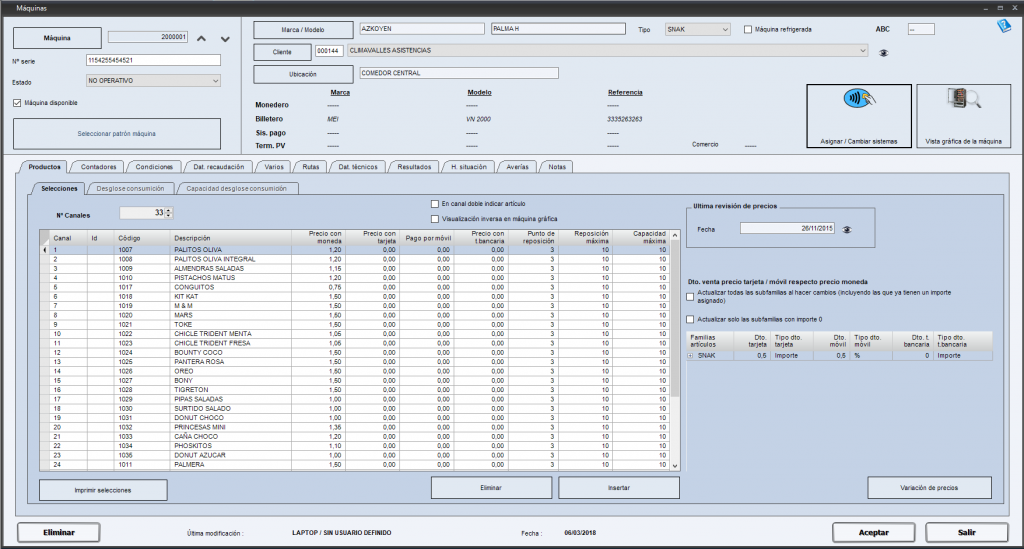
Pestaña Selecciones.
Se trata de definir el número de canales y los productos que se expenderán las máquinas a través de ellos. Se dispone de automatismos de ayuda en cada punto.
Precios.- con moneda, precio con tarjeta, pago por móvil, o precio con tarjeta bancaria. Todos los precios son independientes, todas las máquinas pueden vender a los precios que se considere oportuno y por cada modalidad, moneda, tarjeta…
Punto de reposición, carga mínima de la máquina a partir de la cual se solicita que se reponga género.
Reposición máxima, las unidades con las que se quiere cargar ese producto (no mas de 5 unidades Por ejem.)
La Capacidad máxima, es la capacidad real de este producto en el canal que ocupa.
Última revisión de precios, se guarda la fecha en que se haya modificado los precios por última vez.
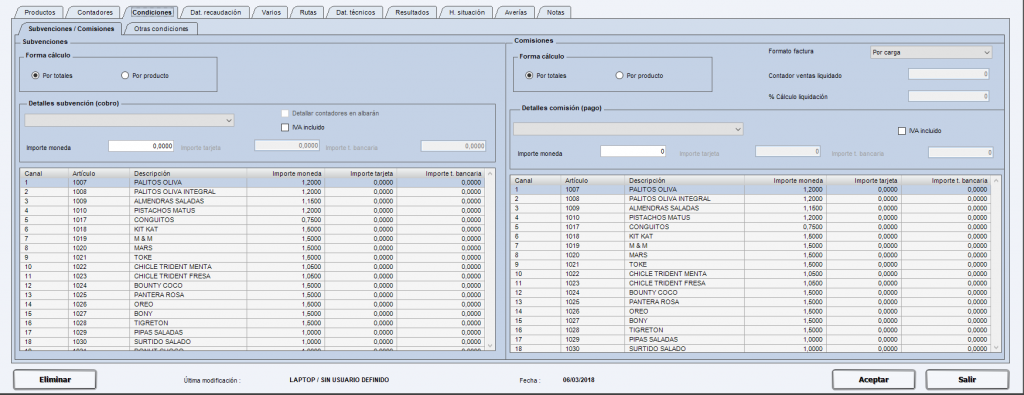
Apartado Subvenciones.
Los productos que expende la máquina pueden estar subvencionados.
Otras condiciones
En la sub pestaña de Otras condiciones, se tienen que introducir otros datos complementarios de la máquina. Alquileres, mantenimiento, publicidad…… se contemplan conceptos como la Recaudación mínima y Servicios mínimos. Son conceptos que normalmente se pactan cuando se ceden las máquinas en alquiler.
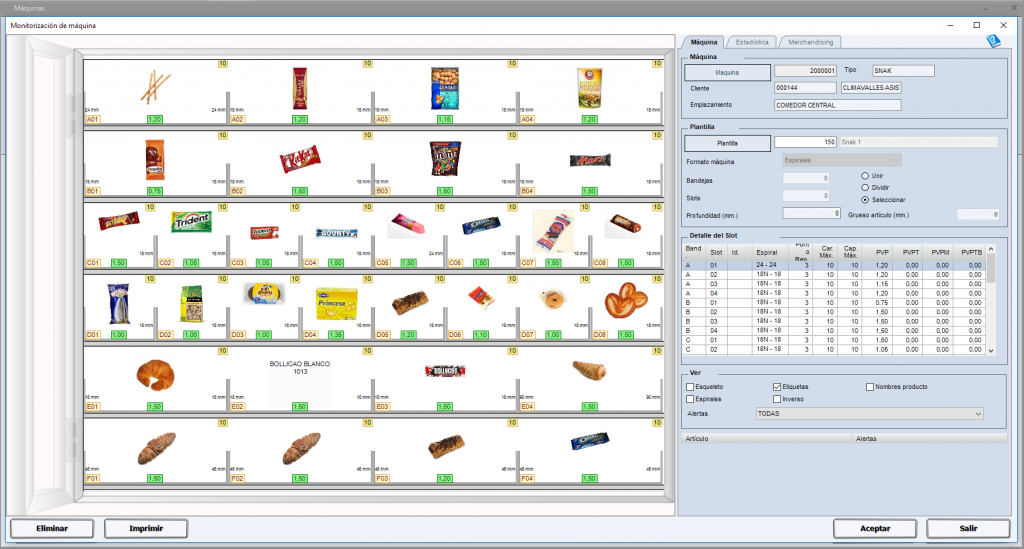
Máquinas modo gráfico.
En este apartado, se muestran las máquinas en formato gráfico, intenta ser una fotografía de la máquina con todos los productos que expende, TIENE que ser un fiel reflejo de la máquina real, no pueden existir diferencias con la realidad de la máquina puesto que todo quedaría desvirtuado y los cálculos serían erróneos.
Controller
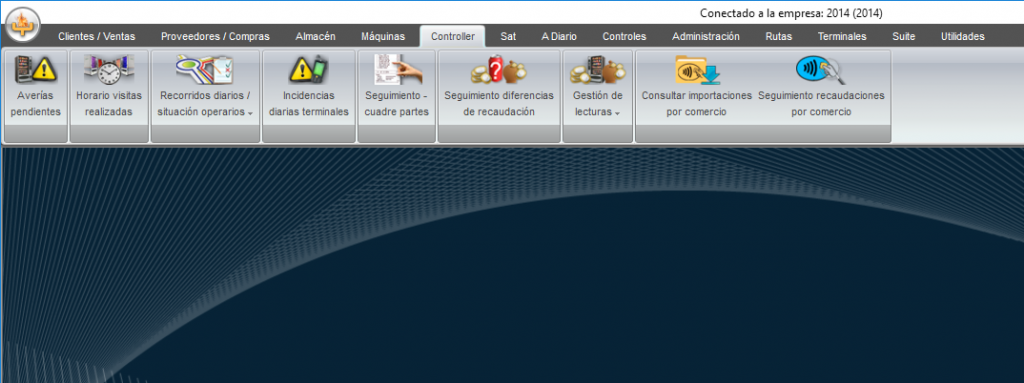
Controller es la persona encargada de supervisar la buena marcha de los diferentes procesos de la empresa. Este apartado es para el Controller, es todo lo que necesita para supervisar los procesos más importantes.
Averías pendientes.
La opción Averías pendientes, solo se muestra si el módulo SAT está activo, permite la gestión en detalle de las incidencias.
Desde este apartado se hace un seguimiento detallado del estado en que se encuentran las averías, el seguimiento puede hacerse de forma muy selectiva aplicando los filtros convenientemente.
Si se pulsa sobre cualquiera de los campos de la avería, se abre la pantalla de registro mostrando el detalle de la misma.
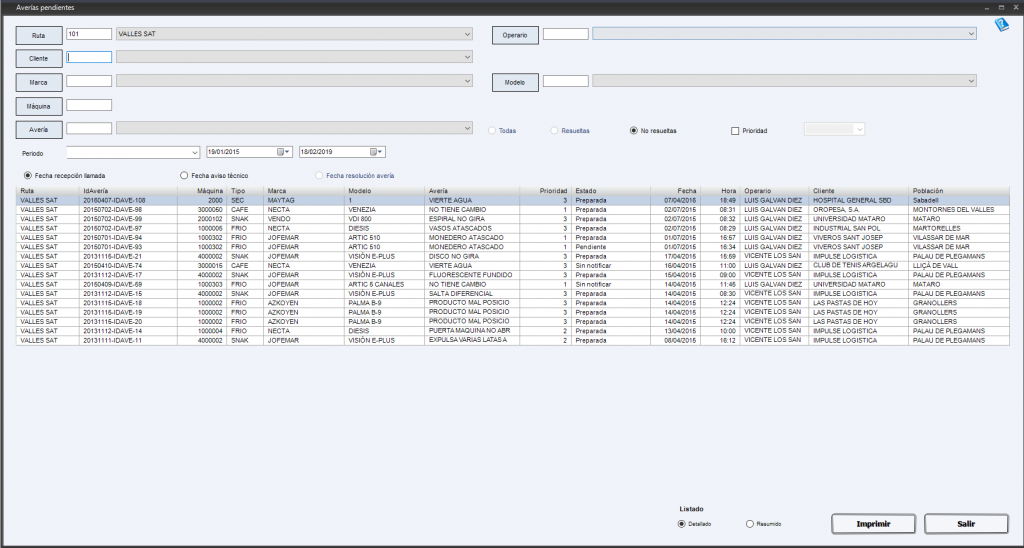
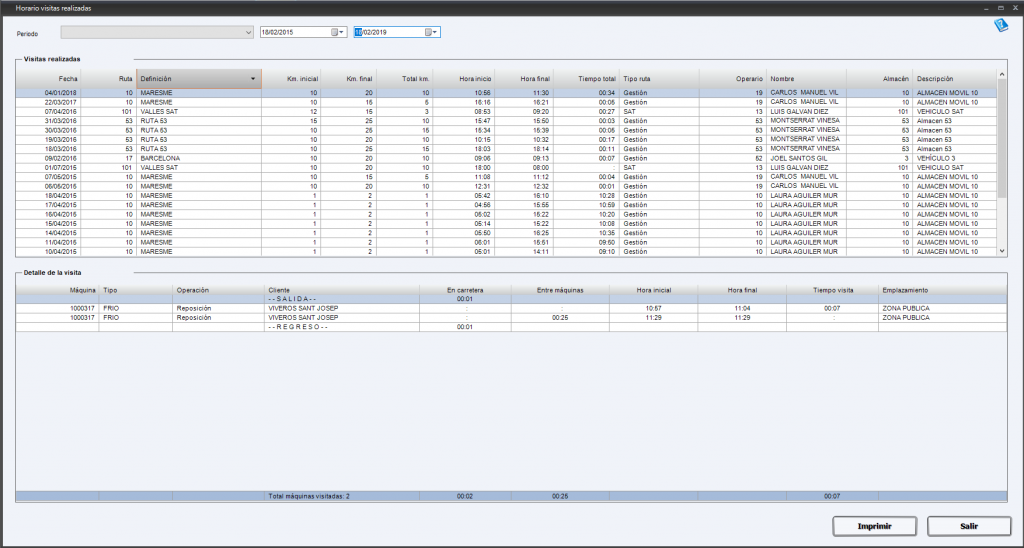
Horario visitas realizadas.
Desde esta opción se puede ver con todo el detalle, el desglose en recorridos y tiempos de intervención en las máquinas. Esta visualización es a posteriori, se puede solicitar a un periodo concreto, o a un rango de fechas.
En la media pantalla superior, se muestran las visitas realizadas, en la parte media inferior, el detalle de la visita. En este detalle puede hacerse un seguimiento de control de los tiempos, permite llegar a conclusiones que permitan decidir acciones correctivas.
Estos datos fluyen a partir de la información extraída de los partes diarios.
Recorridos diarios / Situación operarios.
Esta opción solo muestra los datos que se reciben en línea por GPRS, si no se dispone de esta posibilidad no mostrará nada.
Para que las PDAs, envíen los datos por GPRS se puede parametrizar de dos formas:
Que envíe el parte de visita en el mismo momento de dar el parte por finalizado, o en bloque al finalizar la ruta.
Mediante los filtros de periodo y rango de fechas, se pueden comprobar recorridos anteriores.
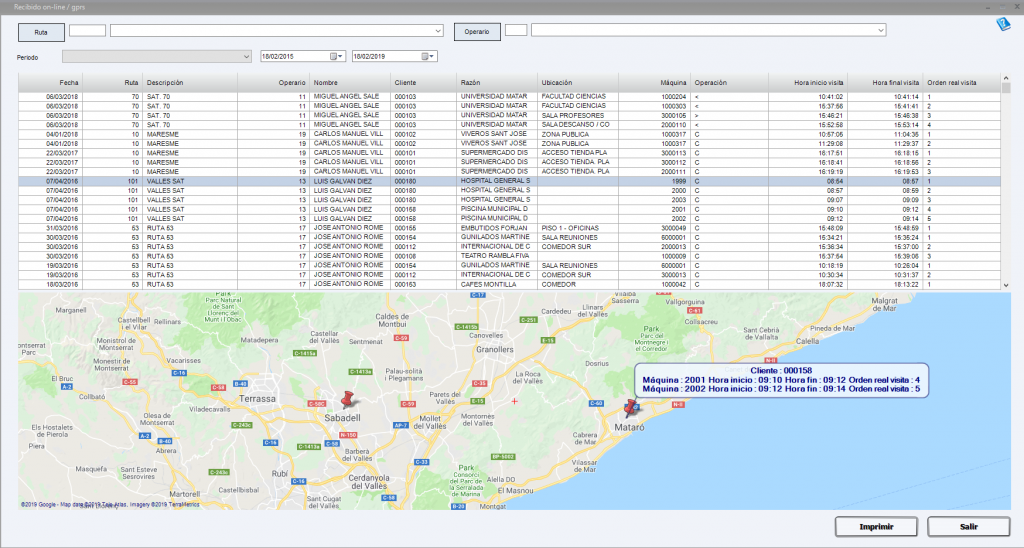
SAT
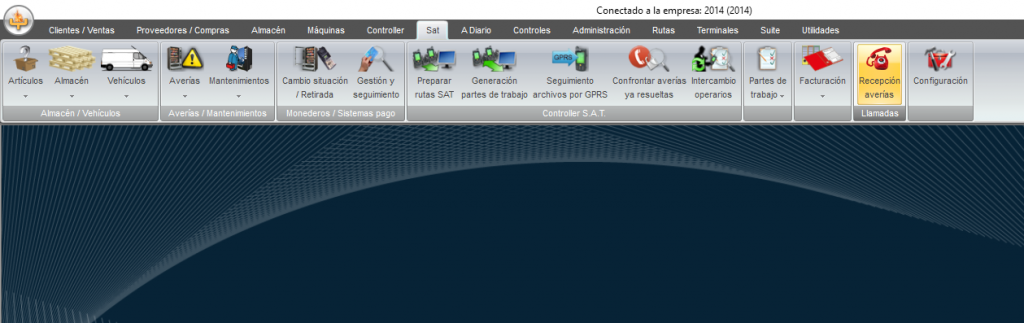
En la imagen de la izquierda se muestra el menú de SAT con todas las opciones previstas para gestionarlo.
Hay una ampliación de este módulo con la opción de trabajar totalmente en línea con las PDAs de los técnicos.
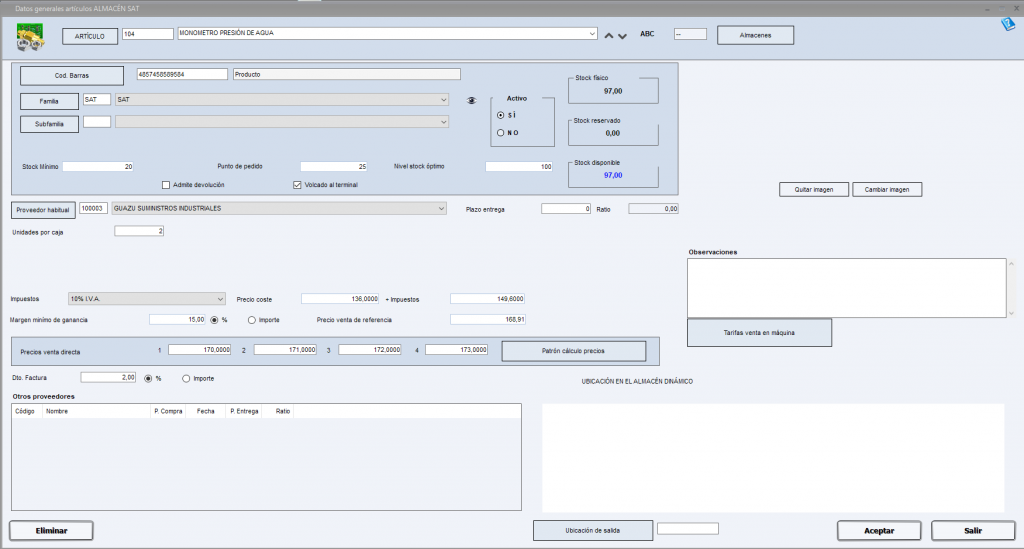
Codificación y mantenimiento.
Esta misma pantalla se utiliza para dar de ALTA, de BAJA y efectuar MODIFICACIONES en las fichas de los artículos.
En primer lugar se tiene que asignar un CÓDIGO de seguimiento interno a los artículos, se dispone de doce dígitos. En el campo a la derecha del código debe introducirse la descripción del mismo. Es importante tener claros los criterios de codificación que se van a seguir, ya que todo el proceso girará en torno a este sistema de codificación
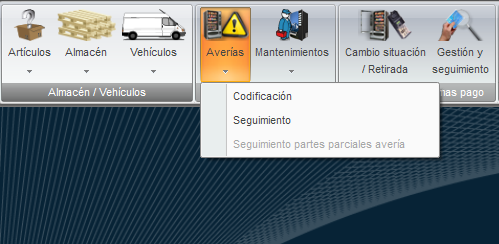
Averías.
Mediante esta opción se tiene acceso a dar de alta, modificar y eliminar las averías que se gestionarán en la aplicación SAT.
Codificación.
En primer lugar se le tiene que asignar un código interno que identifique a cada avería que se codifique. También hay que introducir una descripción que defina breve y fielmente la avería.
Se pueden hacer grupos de averías según se trate de Máquinas, monederos, o de sistemas de pago. También se les puede dar una prioridad de intervención que va de 1 al 5, siendo 1 la más prioritaria y 5 la que menos.
Si la avería necesita de un desglose de material, tiempos de intervención, Etc. se puede hacer una relación detallada desde el apartado Desglose de material.
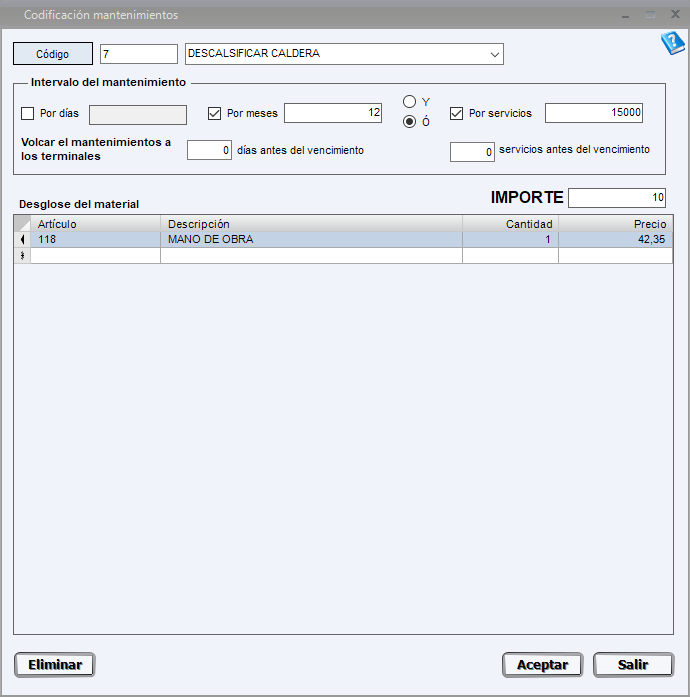
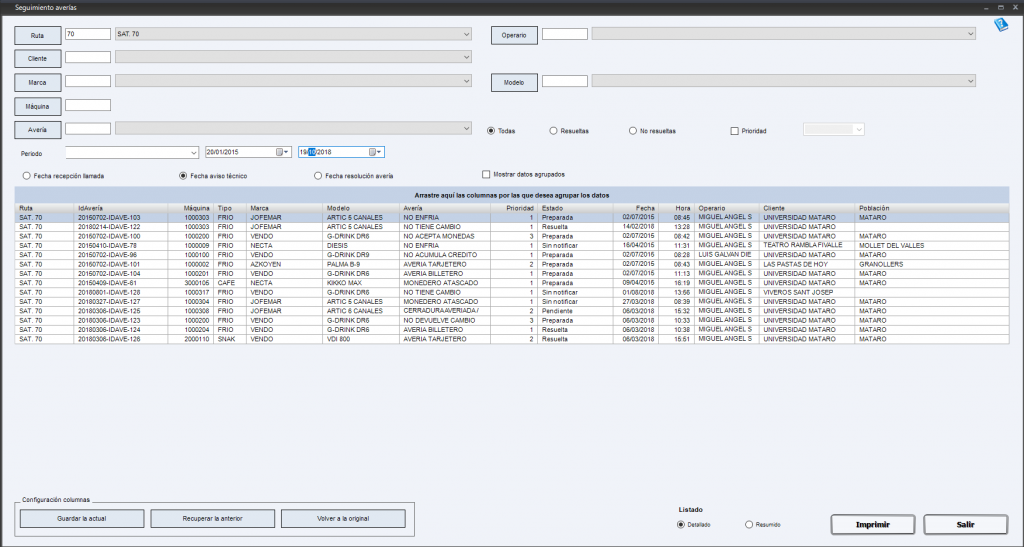
Seguimiento.
Desde este apartado, se pueden hacer seguimientos de las averías en curso. También funciona como histórico, para la comprobación de puntos concretos en averías ya resueltas.
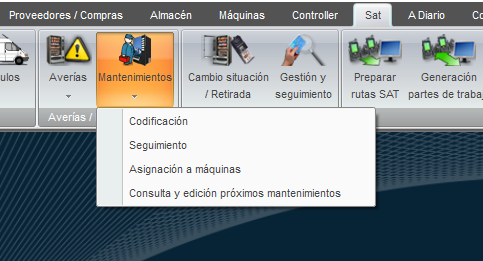
Mantenimientos.
A través de esta opción se tiene acceso a crear, modificar y eliminar los mantenimientos que se gestionarán en la aplicación de SAT.
Codificación.
A cada tipo de mantenimiento, hay que identificarlo con un código interno. También hay que hacer una breve descripción que defina el mantenimiento.
La programación de los mantenimientos, está prevista hacerla por un periodo de días, por meses y/o por servicios. Toda esta información la recogerá de la gestión diaria y mostrará cuando deben llevarse a cabo según el criterio seleccionado.
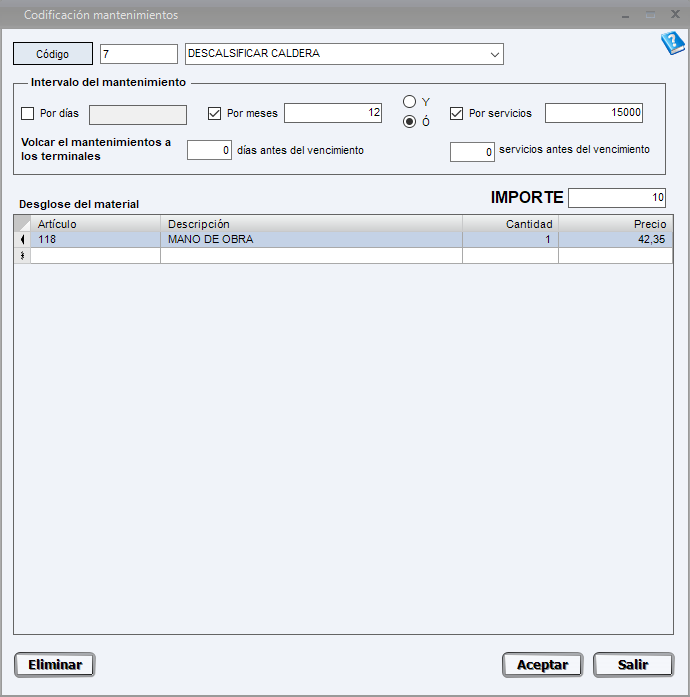
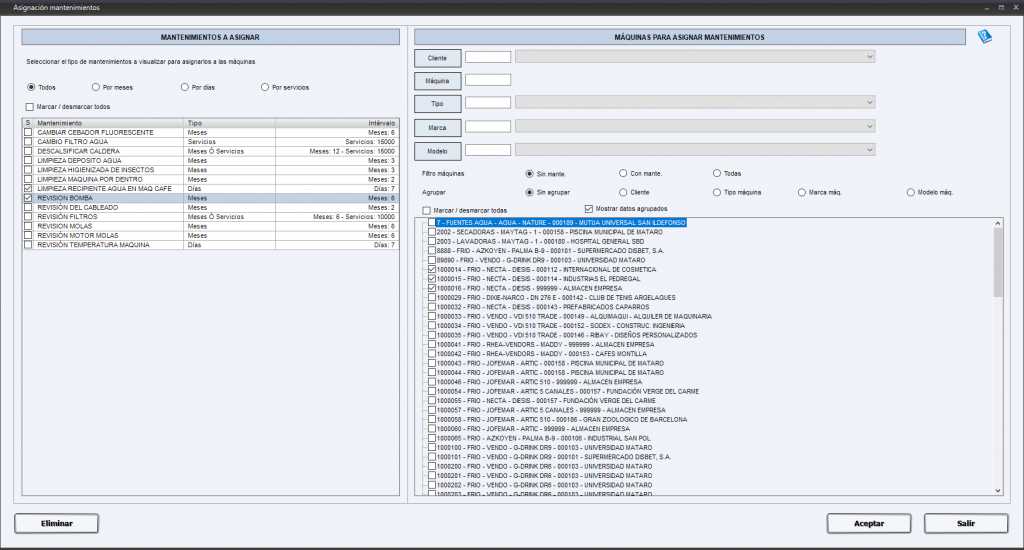
A Diario

Menú del apartado A DIARIO.
Por A DIARIO, se entiende a todas aquellas operaciones que se hacen diariamente, introducción de los partes de visita, recaudaciones, comprobaciones, Etc.
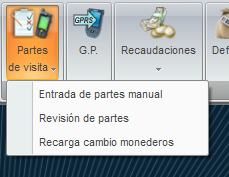
Opciones PARTES DE VISITA
Entrada de los partes manualmente, Revisión de los partes, Recargar de cambio los monederos.
Normalmente se introducen los partes agrupados por ruta, el sistema proporciona unas pautas para que la introducción de los datos sea rápida. Al introducir el código de la ruta, el sistema muestra por defecto su descripción, el operario y almacén.
El proceso puede ser otro, el sistema no obliga a nada, solo aporta una ayuda guiada.
Si las máquinas han sido debidamente parametrizadas, asignadas a una Ruta… Etc. algunos de los campos se mostrarán por defecto.
Estadística
Este bloque estadístico consta de trece apartados en los que se pueden analizar distintos procesos parametrizables. En todos los apartados se dispone de un gran número de filtros que permiten visualizar los datos desde diferentes puntos de vista.

Partes diarios.
Se muestra toda la información relativa a los partes de trabajo diarios.
En el margen superior se dispone de un área de filtros que ayudaran a definir el objeto de la consulta, Ruta – Cliente – Máquina – Operario.
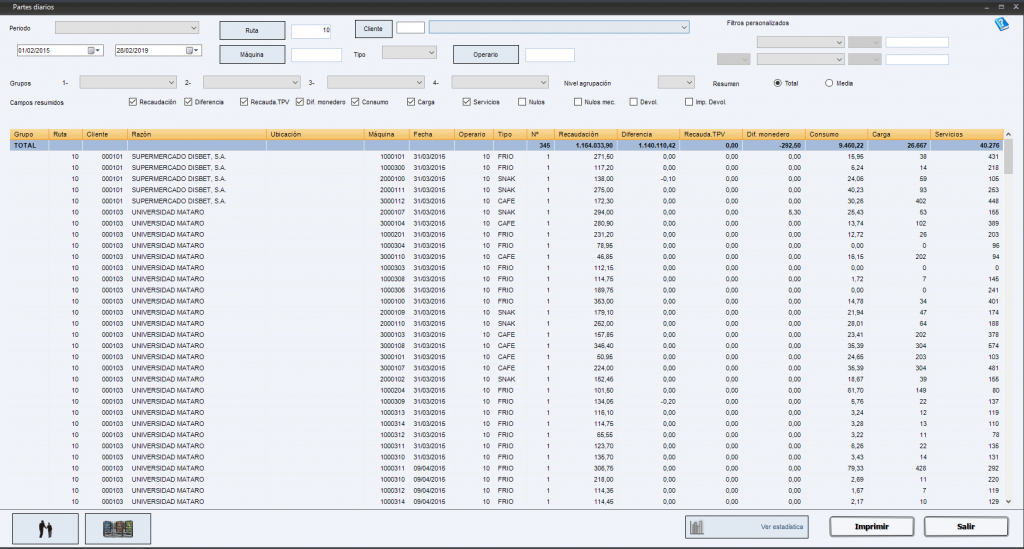
Mensual.
Muestra información general básicamente, con los datos más relevantes que se suelen utilizar por el sector para efectuar un seguimiento rápido de la evolución de las máquinas y detectar posibles desviaciones.
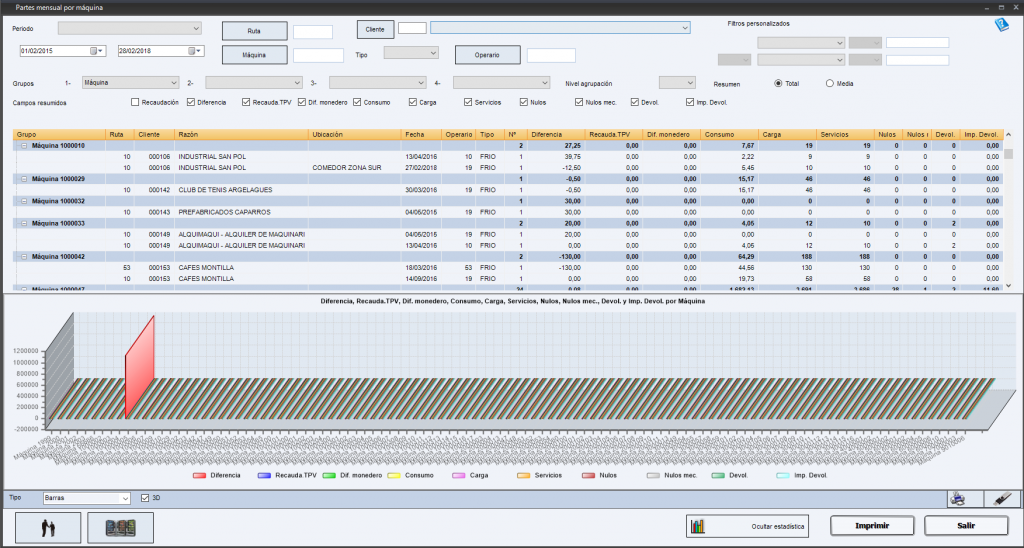
Partes mensual por máquina.
En el margen superior se dispone de un área de filtros que ayudaran a definir el objeto de la consulta, Ruta – Cliente – Máquina – Operario.
En función de cómo se desee visualizar, se puede filtrar los datos por un segundo concepto, mediante el detalle Grupos, que permite mostrar los datos agrupados. Las agrupaciones se pueden establecer en cuatro niveles, cada uno de estos niveles dispone de un desplegable por el que seleccionar el concepto del grupo y el orden de preferencia.
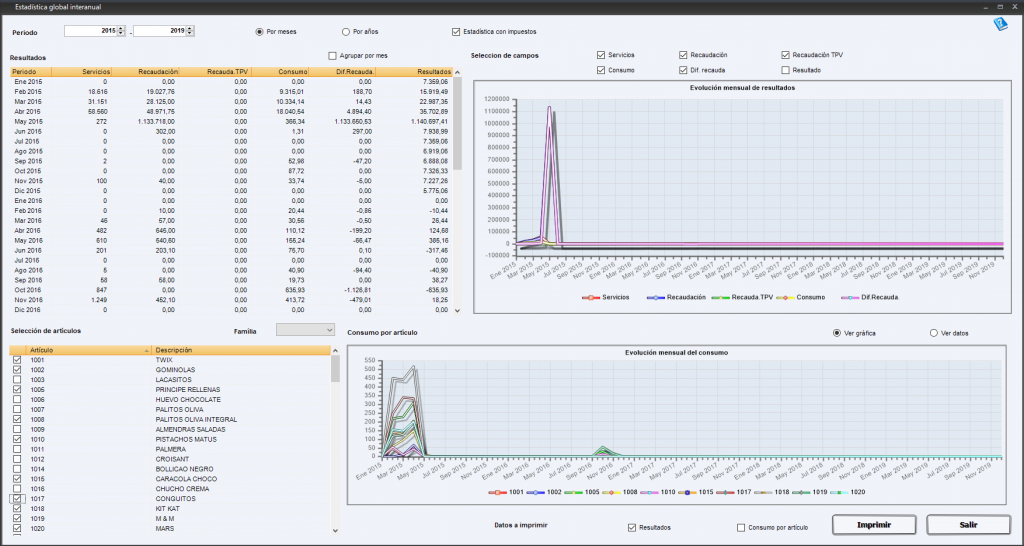
POR CLIENTES
CLIENTES INTERANUAL
MAQUINAS
MAQUINAS INTERANUAL
GLOBAL
GLOBAL INTERANUAL
EFECTIVIDAD AVERIAS
Administración
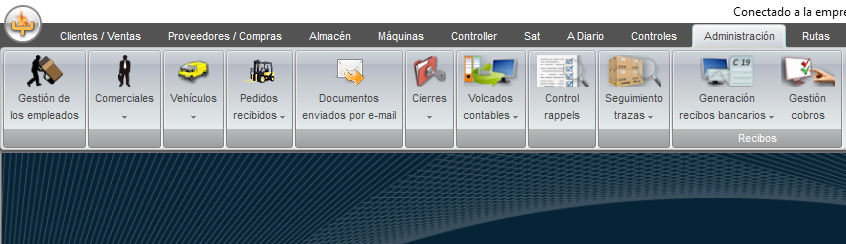
En este apartado se engloba todo lo relativo al área de administración de la empresa.
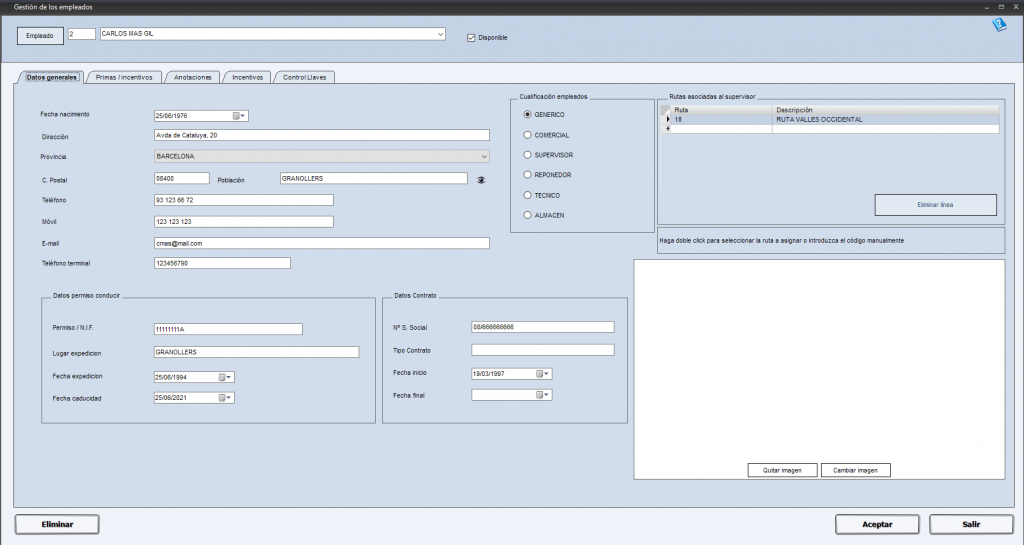
Gestión de los empleados.
Mediante este apartado, se puede identificar a los empleados con todo detalle, definir su función y asignar primas e incentivos por distintos criterios.
En la parte superior del cuerpo de la pantalla, se muestran una serie de pestañas con más opciones.
En la Pestaña Datos Generales, se pueden incorporar los datos básicos del operario, Fecha de nacimiento, Dirección, teléfono, …… Teléfono del terminal de mano o dispositivo móvil de la empresa que utilice durante la jornada.
Es imprescindible indicar el área de trabajo del empleado y su cualificación, estos datos determinan su cargo dentro de la empresa y área a la que pertenece. Estos campos son imprescindibles en determinados apartados del programa.
En el caso de indicar que se trata de un Supervisor, se mostrará el apartado Rutas Asociadas, en este se indicaran las rutas de las que está a cargo.
Pestaña Primas / Incentivos.
A los operarios se les pueden asignar primas o incentivos por diferentes conceptos, también pueden ser trabajadores autónomos.
Hay una serie de conceptos ya definidos como son el importe por Kilómetro recorrido por si el operario va con su vehículo propio, se le puede pagar una prima por servicio realizado por las máquinas bajo su cargo (se supone que se esmerará en su cuidado para que vendan más), pagarle un porcentaje sobre la recaudación, un importe por cada máquina que asista (ganará más cuantas más máquinas visite)…..
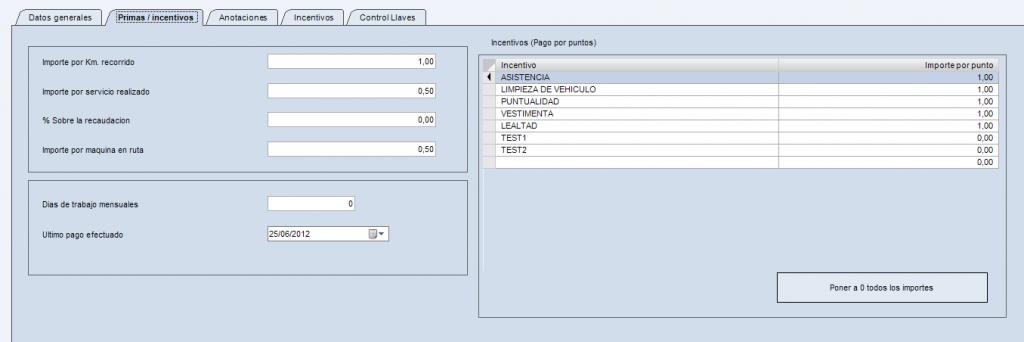
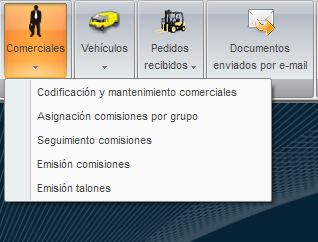
Diferentes opciones del submenú de COMERCIALES
Vehículos
Codificación / mantenimiento vehículos.
Para que el sistema pueda hacer un seguimiento adecuado de los vehículos, hay que asignarles un código interno. También hay que hacer una descripción del mismo que permita identificarlo con facilidad, los seguimientos normalmente se hacen por código y matrícula.
Este apartado se divide en tres pestañas, muy diferenciadas.
Pestaña Asignación y seguimiento de los Mantenimientos, en este apartado se introducen los mantenimientos una vez hechos, para que el sistema calcule el próximo.
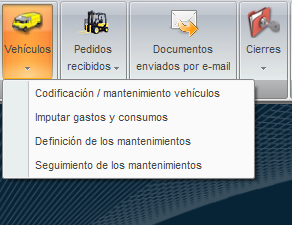
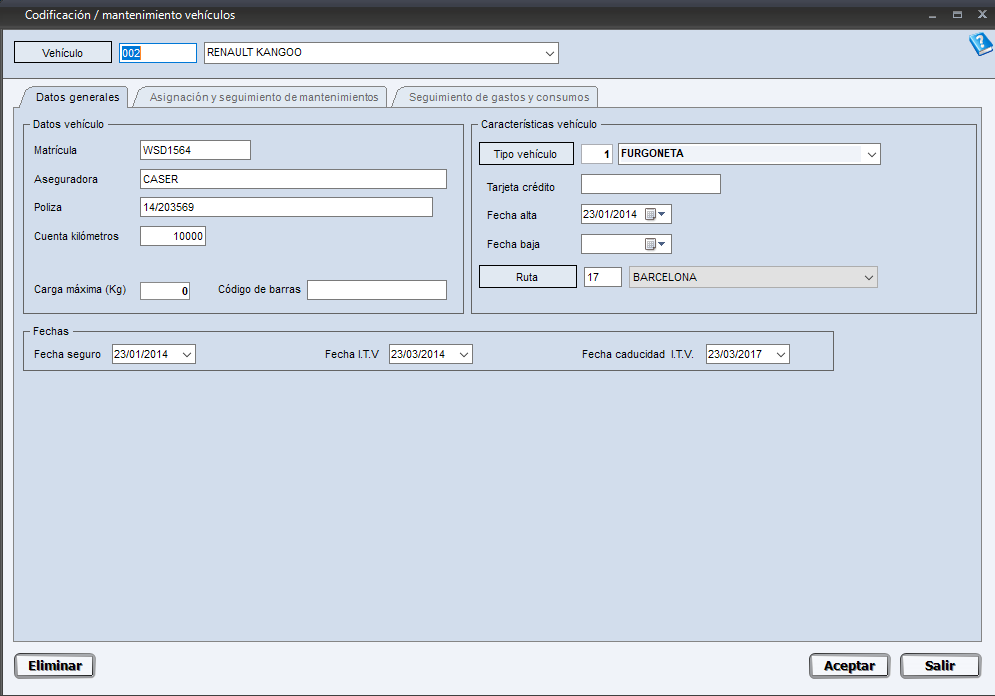
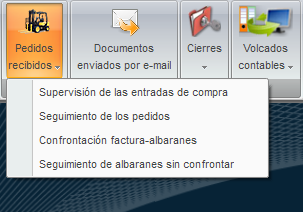
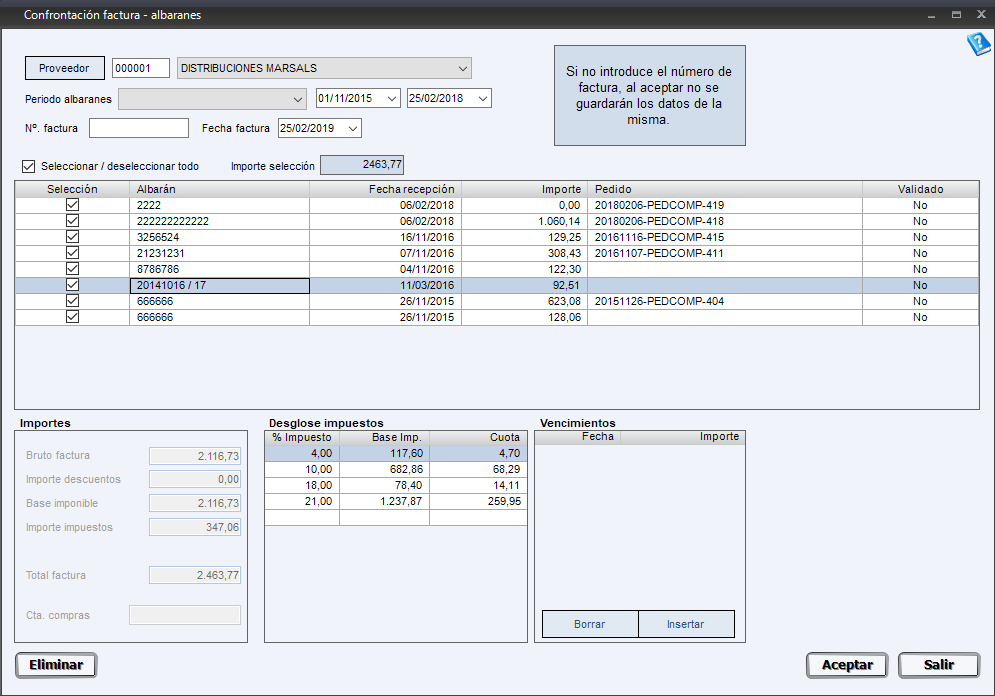
Supervisión de las entradas de compra.
La función de este apartado es la de supervisar la evolución de los pedidos a proveedores. Se pueden hacer consultas de los pedidos, ver su estado y comprobar el contenido. También pueden editarse si se dispone de permisiones.
Seguimiento de los pedidos.
Desde este apartado, se realiza el seguimiento de los pedidos, es un apartado de tipo informativo, los datos no son editables.
Confrontación facturas-albaranes.
El apartado de Confrontación Factura-albaranes, permite contrastar el contenido de las facturas recibidas con los albaranes de entrega con el fin de evitar posibles errores.
Seguimiento albaranes sin confrontar.
Pantalla de consulta que permite realizar un seguimiento de los albaranes que están pendientes de revisarse o de contrastar con la información que de detalla en la factura.
Volcados contables.
Algunos de los procesos de la aplicación, generan datos que se pueden exportar a una contabilidad externa.
Facturas Recibidas.- Esta opción prepara un fichero para ser importado por una contabilidad externa.
Facturas Emitidas.- Prepara un fichero para ser importado por una contabilidad externa.
Facturas Comisiones a pagar.- Esta opción prepara el traspaso de las facturas de las comisiones a pagar.
Facturación mensual Recaudación Máquina.- Esta facturación, por lo general es para gestión interna, refleja el consumo de la máquina durante el periodo contable de un mes.
Recaudaciones diarias.- Esta opción prepara el traspaso del importe de las recaudaciones diarias que provienen de los partes de visita.
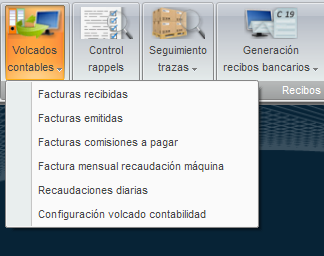
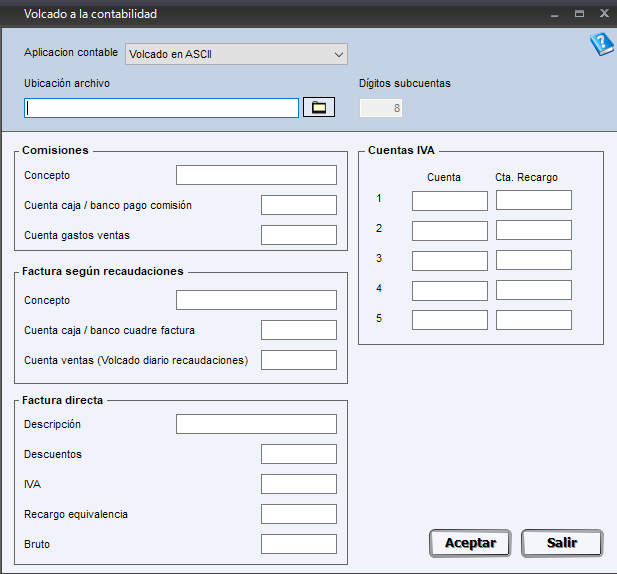
Seguimiento trazas.
La finalidad de las trazas, es el poder rastrear en cualquier momento un determinado producto; siendo una herramienta de detección, que permite acotar y analizar problemas con rapidez, haciendo posible retirar selectivamente productos con problemas.
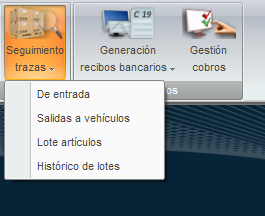
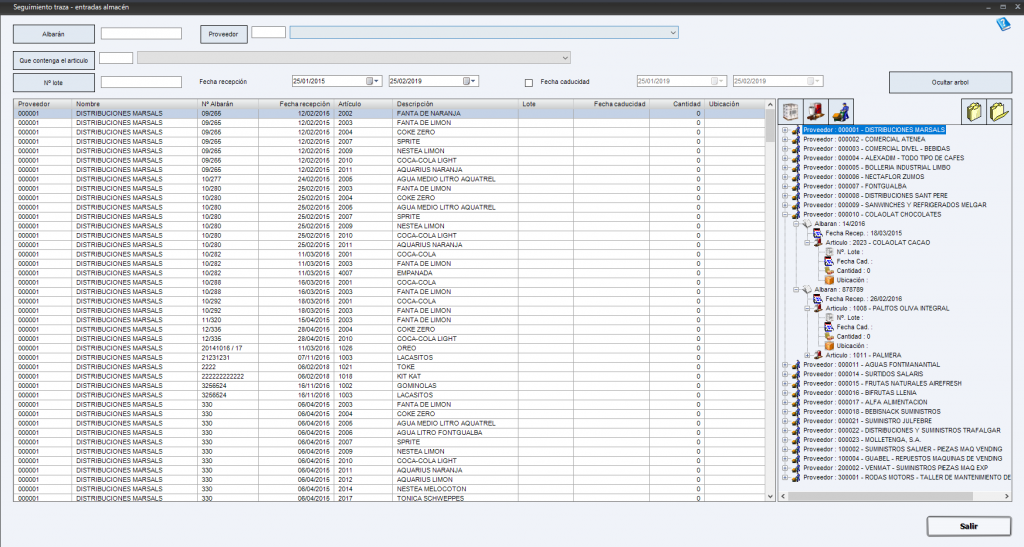
De entrada.
Este seguimiento es el de las entradas al almacén, queda circunscrito al propio almacén. Al recepcionar un producto, se recogen sus parámetros más significativos, como el Lote de fabricación y la fecha de caducidad entre otros. Estos dos datos junto con la ubicación del producto en el almacén son los que se utilizan para el seguimiento de la traza de entrada, cualquier producto con problemas podrá ser fácilmente detectado y ubicado dentro del almacén.
Salidas a vehículo.
Mediante este apartado, se pueden ver las trazas que generan los productos desde su salida del almacén hasta los vehículos o Ruta, que viene a ser lo mismo, para ser cargados en las máquinas.
Estos procesos tienen que hacerse con toda rigurosidad, de lo contrario la traza se pierde. Se aconseja que se hagan por medios automáticos, como por ejemplo mediante terminales de mano, que obligan a seguir unas pautas rigurosas y concretas a la vez que agilizan mucho los procesos y evitan errores.
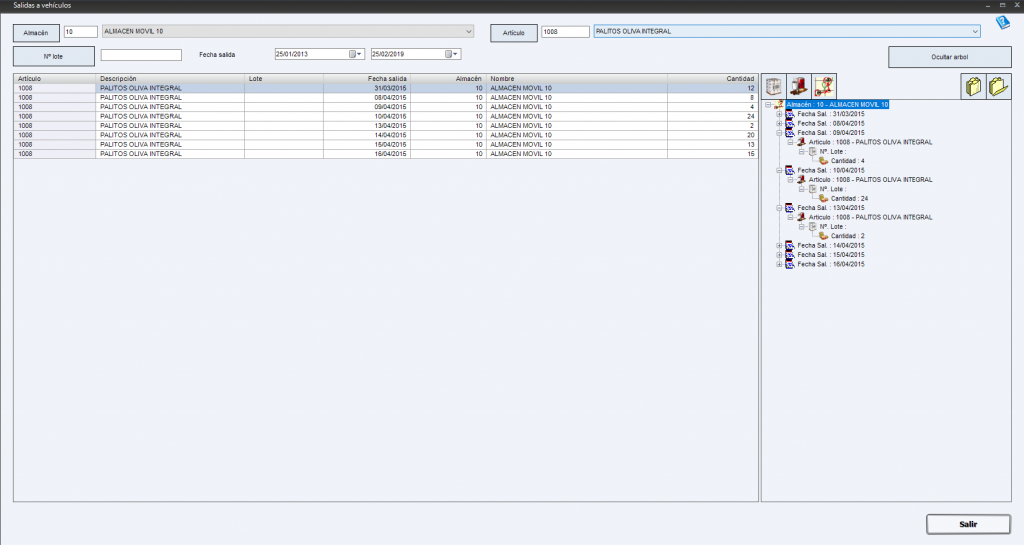
Rutas
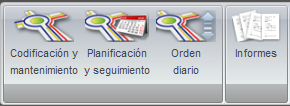
Se entiende por RUTA, al recorrido geográfico que cubre un operario al ir a visitar sus máquinas. Además de agrupar un número de máquinas por una zona geográfica, recorrido, población, distrito… Etc. se pretende el rentabilizar y optimizar al máximo el recorrido. Esta optimización se hace bajo diferentes criterios, que contemplados en conjunto logran una optimización y reducción de tiempos significativa.
En este apartado se muestran dos pestañas con las opciones disponibles, son las siguientes:
Codificación y mantenimiento.
En primer lugar hay que definir la estructura de la ruta y los diferentes elementos de que se compone. Hay que asignarle un código y una descripción para poderla identificar sin ningún tipo de duda.
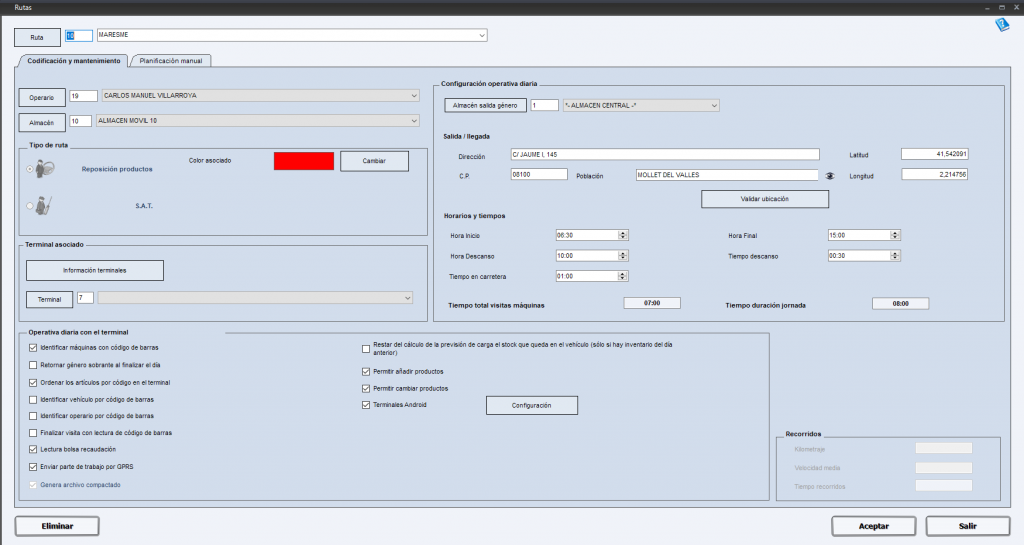
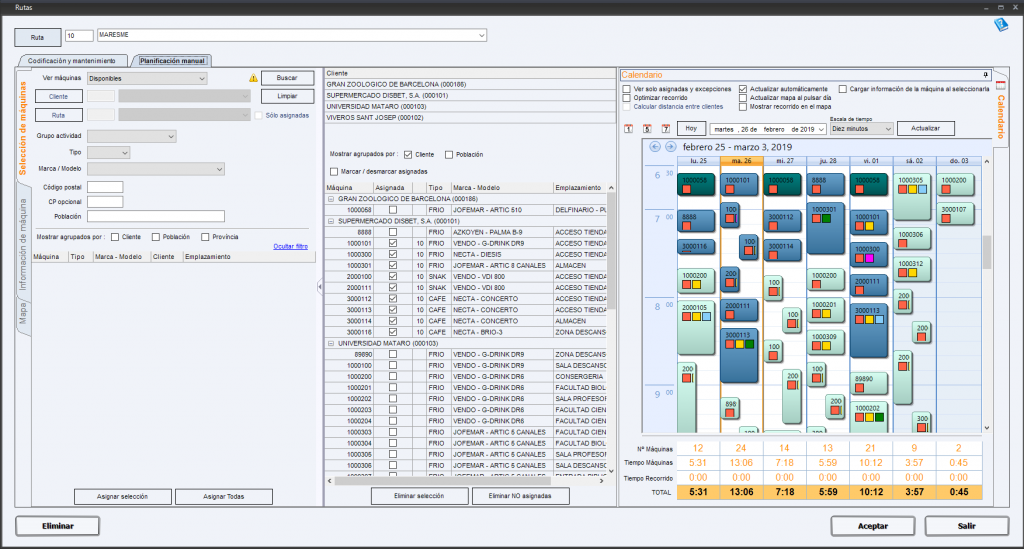
Planificación y seguimiento.
Desde este apartado de Planificación, se pueden editar las rutas ya creadas anteriormente.
Seleccionando la pestaña Planificación manual, se accede a una nueva pantalla con nuevos apartados; si los datos con los que se ha alimentado el sistema son los suficientes y de calidad, con muy pocos movimientos se puede componer una ruta con sus máquinas, tiempos y recorridos.
Utilidades

En esta sección es por donde se definen los parámetros y comportamientos de la aplicación.
Se pueden crear y administrar nuevas empresas, seleccionar y parametrizar las máquinas de contar, administrar las cuentas de acceso, personalizar los usuarios, decidir el idioma, ….